IAR7.30B安装和破解使用

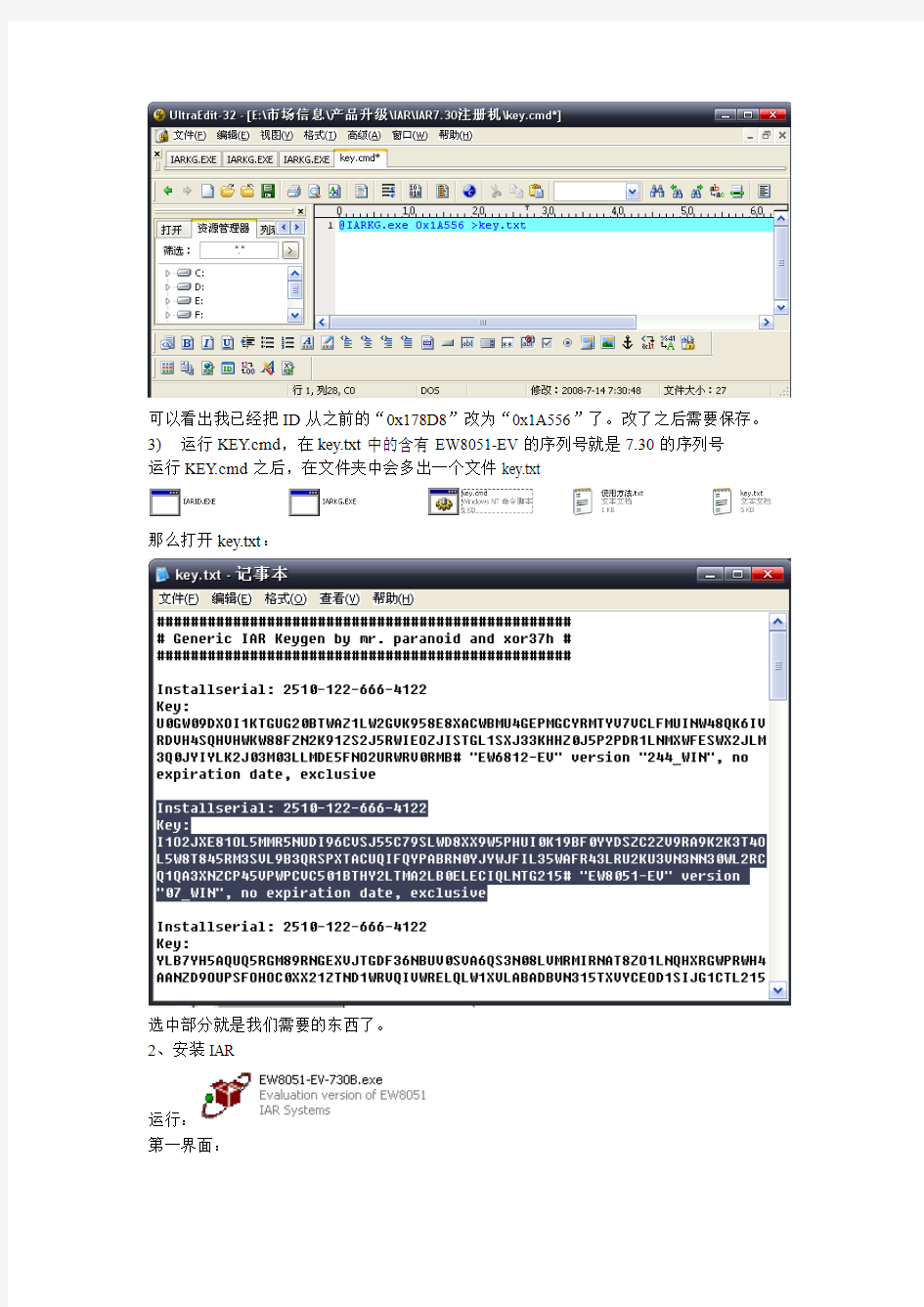
IAR7.30B安装和破解使用
1、生成序列号(IAR7.30注册机)
首先打开IAR7.30注册机文件夹里面有四个文件
按照使用方法操作就可以。
1)单击IARID.EXE得到本机的ID号
我这里的电脑硬件ID号为:0x1A556。每个电脑都不一样,所以这步必须要有。强调:千万不要直接就用该手册上的ID号,反正有个别客户犯个这个错误。
2)用UltraEdit软件打开Key.cmd,将ID修改为本机ID
这里提到了“UltraEdit软件”我想很多用户电脑上都没有这个,因为我电脑上本来也是没有的,但是不用担心,在光盘的某个地方肯定是可以找到的。我这里是在网上随便找了一个绿色免安装版,我想在网上找东西难不倒各位。
上面是直接打开Key.cmd的界面。
修改之后的界面如下:
可以看出我已经把ID从之前的“0x178D8”改为“0x1A556”了。改了之后需要保存。
3)运行KEY.cmd,在key.txt中的含有EW8051-EV的序列号就是7.30的序列号
运行KEY.cmd之后,在文件夹中会多出一个文件key.txt
那么打开key.txt:
选中部分就是我们需要的东西了。
2、安装IAR
运行:
第一界面:
NEXT
Accept
这里就要开始用到序列号了:把上图的:
改为:
改了之后为
NEXT
可以看到LicenseKey是空的,那么把
带色部分复制过去为:
NEXT
这里这个路径理论上任何一个都可以,但是由于是国外的软件,不建议使用带有中文的路径。而且推荐使用默认目录!
NEXT
NEXT
NEXT
NEXT
进入安装过程,这里就可以休息下,要等个几分钟---本人电脑配置不高。
Finish
到此结束了IAR的破解及安装!!!!!!!!!!!!!!!!!!!!!!!!!!!!!!!!!!!!!!!!!!!!!!!!
matlab工具箱
至于工具箱的安装说明参见: https://www.sodocs.net/doc/1a9400997.html,/viewthread.php?tid=120&page=1&fromuid=4481#p id123 Maplesoft《Maple Toolbox for MATLAB》 https://www.sodocs.net/doc/1a9400997.html,/thread-236-1-1.html Sergiy Iglin《Graph Theory Toolbox》(图论工具 箱)https://www.sodocs.net/doc/1a9400997.html,/thread-295-1-1.html Koert Kuipers《Branch And Bound toolbox 2.0》(BNB20分支定界工具 箱)https://www.sodocs.net/doc/1a9400997.html,/thread-226-1-1.html Howard Wilson《Numerical Integration Toolbox》(NIT数值积分工具 箱)https://www.sodocs.net/doc/1a9400997.html,/thread-225-1-1.html Anton Zaicenco《FEM toolbox for solid mechanics》(固体力学有限元工具箱)https://www.sodocs.net/doc/1a9400997.html,/thread-219-1-1.html Nicholas J. Higham《The Matrix Computation Toolbox》(矩阵计算工具箱) https://www.sodocs.net/doc/1a9400997.html,/thread-422-1-1.html Paolo Di Prodi《robotic toolbox》(机器人工具 箱)https://www.sodocs.net/doc/1a9400997.html,/thread-274-1-1.html Moein Mehrtash《GPS Navigation Toolbox 》(GPS导航工具箱) https://www.sodocs.net/doc/1a9400997.html,/thread-228-1-1.html J.Divahar 《Airfoil_Analyzer_toolbox》(翼型分析工具箱) https://www.sodocs.net/doc/1a9400997.html,/thread-218-1-1.html Rasmus Anthin《Multivariable Calculus Toolbox 》(多变量微积分工具 箱)https://www.sodocs.net/doc/1a9400997.html,/thread-251-1-1.html 《Time frequency analysis toolbox》(时频分析工具 箱)https://www.sodocs.net/doc/1a9400997.html,/thread-439-1-1.html
matlab工具箱如何安装
matlab工具箱如何安装 在matlab的file下面的set path把它加上,把路径加进去后在: file→Preferences→General的Toolbox Path Caching里点击update Toolbox Path Cache更新一下。 以下是我在别的地方看到的,转过来你参考一下吧。 首先说说添加到matlab搜索路径好处:1 对n——你只需要存储一个副本,就可以在其他地方使用。具体来说,假设你在数据盘D上新建了两个目录abc和def,这两个工程(每个目录下的所有程序相应地称为一个工程)都需要调用同一个(些)函数(简称工具箱),这时候,如果你没有把该工具箱添加到matlab 的搜索路径下,则需要分别把工具箱中所有用到的文件都复制到目录abc和def下才能正确运行。这显然浪费空间,所以,matlab提供了一个搜索路径(默认在matlab安装目录下的toolbox中),只要把工具箱对应的整个文件夹复制到搜索路径对应的目录下,并且通知matlab一声(把该路径正确添加到搜索路径中),就可以在abc和def中使用这个工具箱了(即无论你的工程文件在哪个目录(有效的目录)下都可以访问这个工具箱中的函数)。下面就以matlab安装目录下的toolbox目录作为默认的添加路径进行详细说明。 1. 如何添加工具箱? 以下是添加工具箱的方法: 如果是Matlab安装光盘上的工具箱,重新执行安装程序,选中即可。如果是单独下载的工具箱,则需要把新的工具箱(以下假设工具箱名字为svm)解压到toolbox目录下,然后用addpath或者pathtool 把该工具箱的路径添加到matlab的搜索路径中,最后用which newtoolbox_command.m来检验是否可以访问。如果能够显示新设置的路径,则表明该工具箱可以使用了。具体请看工具箱自己代的README 文件。 1.1 举例: 要添加的工具箱为svm,则解压后,里边有一个目录svm,假设matlab安装在D:\MATLAB6p5,将svm目录拷贝至D:\MATLAB6p5\toolbox,然后运行matlab,在命令窗口输入addpath D:\MATLAB6p5\toolbox\svm回车,来添加路径。然后在svm目录下,任意找一个m文件,以svcinfo.m 为例,在命令窗口中输入which svcinfo.m。如果显示出该文件路径,如D:\MATLAB6p5\toolbox\svm\svcinfo.m,则安装成功,当然也可以在命令窗口输入path来查看。 上面的说明和例子基本上介绍了在matlab中如何添加工具箱,下面是其他补充: 1.2 添加方式总结: 事实上,有两种添加工具箱到matlab搜索路径的方法:其一是用代码,其二是用界面。其实无论用哪种方法,都是修改pathdef.m这个文件,阁下如果是高手,可以直接打开该文件修改,呵呵,对此这里不作讨论。 1.2.1 代码方式: 适用于添加下载的工具箱(别人的): 在命令窗口输入addpath D:\MATLAB6p5\toolbox\svm 或者addpath(‘D:\MATLAB6p5\toolbox\svm’); 但是这种方法只能添加svm目录,如果该目录下有其他子文件夹,并且运行时候“隐式”调用到这些子文件夹(例如假设svm目录下存在子文件夹matdata,该子文件夹下有logo.mat这个文件,且在m文件代码中使用了诸如load logo 这样的句子,即没有显式给出logo.mat的具体路径,则称为“隐式”),则不能正确访问。因此,有必要在添加时使用以下语句把svm目录下所有文件夹都添加到搜索路径中:500){this.resized=true;;}"> 程序代码 addpath(genpath(D:\MATLAB6p5\toolbox\svm)); 另外,如果只使用以上代码,则退出matlab后,新添加的路径不会被保存下来,下次重新启动matlab
湘源控规7.0版培训材料
“湘源控规”7.0版培训要点 (2015年8月28日) 一、软件系统 1、系统升级到7.000版,支持AutoCAD 2016及Windows 10。 2、windows10 软件狗安装问题。 3、“村庄规划指南2014”用地代码标准。 4、“用户地方标准01”用地代码标准,增加“其它”子菜单命令集。 5、提供了一套全新的制图模式。包含了全新的图层、颜色、图示符号、统计表格、总 图图则和分图图则等。 6、增加“成果出图”和“另存旧版”命令,使新版本和以前的老版本兼容。 二、道路交通 1、修改道路绘制,并增加了5块板道路、6块板道路形式。 2、道路横断面的修改,快速路的横断面。 3、喇叭口拓宽命令,支持同一个圆弧相邻两端拓宽的参数不同。 4、喇叭拓宽和港湾停车命令,增加缓冲的弯道圆弧。 5、道路标高的修改。表示现状和规划。 6、道路退让红线。 7、单个交叉口方角转圆角。 8、道路一览表的修改,对表中的横断面形式进行分列细化显示,并增加图中绘制功能。 9、坡度标注箭头位置在道路中线上。 10、坐标标注X、Y值表达问题。 11、铁路线缩放。 12、修复道路切线命令错误。 三、土地用地 1、图层、填充颜色、线型修改。 2、控制指标中的容积率、绿地率、建筑密度、建筑限高的指标值,除工业用地外,其 他取的是各类型用地中的最大值显示,工业用地类取最小值显示。 3、地块属性增加了“用热量”指标的计算。 4、重合用地分界线的标注。 5、地块指标增加“指标比较”、“指标同步”等命令。 6、用地面积及统计表以公顷为单位,小数点后保留两位。 7、显示用地、显示指标、显示两者。 8、指标浏览。 四、管线综合 1、图层分类细化。按管线类型细分图层,及按规划和现状细分图层, 2、燃气管线模块,采用自定义对象。提供了管线绘制、管线修改、管径初算、水力计 算、指标统计等详细功能。
【最新精选】湘源控规快捷键以及相关操作
【最新精选】湘源控规快捷键以及相关操作湘源控规的快捷命令 AAA:计算面积 AD:选数求和 BB:测量边界 BD:交点打断 BG:标高标注 CB:修改标高 CD:设当前层 CG:图层相同 CL:改实体色 CS:改线型比 CW:改曲线宽 CY:改线型 CT:修改内容 DB:显示后置 DF:显示前置 DD:关用地层 DDD:按类显示 EE:删同实体 FF:关指定层 GG:图层相同 HB:填充关联 FT:构选择集 HHH:选择填充 PPP:选多义线 TTT:选择文字 II:对象查询 JJ:线变复线 LL:查询 LK:按次选线 OL:图层孤立 PU:清理 SS:设当前层 SSS:按层显示 TF:边界打断 TT:快速修剪 VV:弯道圆角 WL:融合直线 WWW:拷贝 III:粘贴 PP:返回前图 ZB:注坐标 ZD:放大一倍 ZX:缩小一倍 ZE:充满全屏 ZZ:缩小0.8倍 湘源控规参数设置命令集合 一、高程分析或者坡度分析的面积统计问题 1、 ft命令回车命令行:选择参照块(即在图例上选择一个色块)回车、命令行:构造实体集类型[0-同层实体 1-同类实体 2-同层及同类实体 3-同色实体]<3>2 选择3回车
3、输入命令aaa 回车命令行:单位P/<输入字体高度><3.50>输入p回车选择面积的单位公顷、平方米或者亩回车输入字体的高度回车 4、命令行:选择计算方法[0-点选 1-选实体 2-描边界 3-按次选线]<1>:选择1回车 5、命令行:选择数字、闭合曲线或填充图案: 输入p回车 6、命令行:请输入位置点: 在图上选择要输入的位置即可。 7、重复上面的工作可以把所有的不同颜色的高程区域或坡度区域的面积统计出来。 (地形分析的高程分析图和坡度分析图的操作步骤:1地形-字转高程。把地形图的高程点转为湘源可识别的离散点;2地形-地形分析-高程分析或坡度分析选择对话框的等间距,确定即刻。即可绘出高程分析图或者是坡度分析图,图例也自动生成) 二、标高的箭头太小,如何可以调整 标高的箭头调整方法: 1) 打开湘源控规安装文件夹下“dat”子文件夹中“SYSTEM.DWG”文件。 2) 使用“insert”插入命令,插入“室外标高”图块,位置为(0,0,0),缩放比例为1.0,旋转角度为0,分解打勾。 3) 人工调整三角形的大小,注意0,0,0位置别动。“标高”文字可以大小或位置调整。 4) 调整完后再使用用“block”命令,名称仍为“室外标高”,基点为(0,0,0),选择“标高”文字和三角形,按确认。 5) 保存“SYSTEM.DWG”文件。 三、地区标准如何实现参数的配置 使用“工具”-〉“绘图参数”中的图层设置(对图层的名称、颜色、线型进行定义)弯道设置(对道路的交叉口进行设置) 填充设置(对填充图案、填充比例、填充角度进行
SPSS19破解安装全过程演示
鉴于有些同学不太熟悉spss的安装破解过程,我把安装与破解过程整理一下,大家按步骤操作即可,这里只针对我上传的那个文件,spss有较新的版本了,感兴趣的同学可以自行搜索,对于一般使用,这个版本已经够用。 以下是我使用安装破解版spss19的全过程截图,实测在win7,win8,win10下都可以运行成功。 首先双击SPSS_Statistics_19文件,这是spss19的源文件,最好右键以管理员身份运行。双击安装之后,需要自动解压一会儿,别着急,会出现以下界面。 点击下一步,出现以下界面 继续点击下一步,出现以下界面,选择“我接受。。”
继续下一步,随意填写用户姓名 继续下一步,出现以下界面,这里显示的是安装路径,这个可以更改,在别的盘进行安装也可以,只不过要记住在哪个文件夹里,最好是放在新建一个文件夹,之后破解时需要。
继续下一步,稍等一会儿出现以下界面,取消“单击此处注册”前面的勾,点击取消。
授权时先选用临时使用,按提示选择temp.txt文件即可。你也可以去网上找一些授权码试试看,不过我没有试过这样子做。如果找到有效的授权码,就不需要破解补丁了。 这时候,spss已经安装好了,会有15天的试用期,如果以后还需要用又不想重新装,可以破解。顺便说一句,破解如果不涉及商业用途的话,是不违反任何法律规定的,如果感觉盗版不符合你的道德标准的话,可以先试用,过期了卸载重装。 双击安装SPSS19crack20100825文件,这个文件是破解补丁 点击下一步,出现以下界面,还记得刚才让你牢记的安装路径吗,确保下图破解文件的安装路径跟刚才的安装路径一致,否则破解不成功。
matlab中SVM工具箱的使用方法资料
包已经解压到文件夹F:\R2009b\toolbox\svm matlab中SVM工具箱的使用方法 1,下载SVM工具箱:https://www.sodocs.net/doc/1a9400997.html,/faculty/chzheng/bishe/indexfiles/indexl.htm 2,安装到matlab文件夹中 1)将下载的SVM工具箱的文件夹放在\matlab71\toolbox\下 2)打开matlab->File->Set Path中添加SVM工具箱的文件夹 现在,就成功的添加成功了. 可以测试一下:在matlab中输入which svcoutput 回车,如果可以正确显示路径,就证明添加成功了,例如: C:\Program Files\MATLAB71\toolbox\svm\svcoutput.m 3,用SVM做分类的使用方法 1)在matlab中输入必要的参数:X,Y,ker,C,p1,p2 我做的测试中取的数据为: N = 50; n=2*N; randn('state',6); x1 = randn(2,N) y1 = ones(1,N); x2 = 5+randn(2,N); y2 = -ones(1,N); figure; plot(x1(1,:),x1(2,:),'bx',x2(1,:),x2(2,:),'k.'); axis([-3 8 -3 8]); title('C-SVC') hold on; X1 = [x1,x2]; Y1 = [y1,y2]; X=X1'; Y=Y1'; 其中,X是100*2的矩阵,Y是100*1的矩阵 C=Inf;
ker='linear'; global p1 p2 p1=3; p2=1; 然后,在matlab中输入:[nsv alpha bias] = svc(X,Y,ker,C),回车之后,会显示: Support Vector Classification _____________________________ Constructing ... Optimising ... Execution time: 1.9 seconds Status : OPTIMAL_SOLUTION |w0|^2 : 0.418414 Margin : 3.091912 Sum alpha : 0.418414 Support Vectors : 3 (3.0%) nsv = 3 alpha = 0.0000 0.0000 0.0000 0.0000 0.0000 2)输入预测函数,可以得到与预想的分类结果进行比较. 输入:predictedY = svcoutput(X,Y,X,ker,alpha,bias),回车后得到: predictedY = 1 1 1 1 1 1 1
湘源控规的快捷命令
AAA:计算面积DDD:按类显示HHH:选择填充TTT:选择文字PPP:选多义线SSS:按层显示WWW:拷贝III:粘贴 AD:选数求和BB:测量边界BD:交点打断BG:标高标注CB:修改标高 CD:设当前层 CG:图层相同 CL:改实体色 CS:改线型比 CT:修改内容 CW:改曲线宽 CY:改线型 DB:显示后置 DD:关用地层 DF:显示前置 EE:删同实体 FF:关指定层 GG:图层相同 HB:填充关联 FT:构选择集 Ma:格式刷 D:测距离 Al:偏移至指定直线 II:对象查询 JJ:线变复线 LL:查询 LK:按次选线 OL:图层孤立 PU:清理 SS:设当前层 TF:边界打断 TT:快速修剪 V V:弯道圆角 WL:融合直线 PP:返回前图 ZB:注坐标 ZD:放大一倍 ZE:充满全屏 ZX:缩小一倍 ZZ:缩小0.8倍
湘源控规技巧 2009-12-04 18:12 一、高程分析或者坡度分析的面积统计问题 1、ft命令回车命令行:选择参照块(即在图例上选择一个色块)回车 2、命令行:构造实体集类型[0-同层实体1-同类实体2-同层及同类实体3-同 色实体]<3>选择3回车 3、输入命令CALAREA 回车命令行:单位P/<输入字体高度><3.50>输入p 回车选择面积的单位公顷、平方米或者亩回车输入字体的高度回车 4、命令行:选择计算方法[0-点选1-选实体2-描边界3-按次选线]<1>:选择1 回车 5、命令行:选择数字、闭合曲线或填充图案: 输入p回车 6、命令行:请输入位置点: 在图上选择要输入的位置即可。 7、重复上面的工作可以把所有的不同颜色的高程区域或坡度区域的面积统计 出来。 (地形分析的高程分析图和坡度分析图的操作步骤:1地形-字转高程。把地形图的高程点转为湘源可识别的离散点;2地形-地形分析-高程分析或坡度分析选择对话框的等间距,确定即刻。即可绘出高程分析图或者是坡度分析图,图例也自动生成) 二、标高的箭头太小,如何可以调整 标高的箭头调整方法: 1)打开湘源控规安装文件夹下“dat”子文件夹中“SYSTEM.DWG”文件。 2)使用“insert”插入命令,插入“室外标高”图块,位置为(0,0,0),缩放比例为1.0,旋转角度为0,分解打勾。 3)人工调整三角形的大小,注意0,0,0位置别动。“标高”文字可以大小或位置调整。 4)调整完后再使用用“block”命令,名称仍为“室外标高”,基点为(0,0,0),选择“标高”文字和三角形,按确认。 5)保存“SYSTEM.DWG”文件。
湘源控规主要绘图步骤
湘源控规主要绘图步骤 1、绘制道路系统规划图步骤 1) 设置绘图参数。使用“绘图参数设置”命令,设置绘图比例及字体高度。 2) 绘道路中心线。使用“PLINE”、“LINE”或“ARC”等命令,通过输入坐标值,绘制好道路中心线。建议最好用“PLINE多段线”命令绘制。 3) 生成道路。使用“单线转路”命令,选择道路块板形式及宽度参数,按“确定”,然后,在图中选择第2)步所绘的道路中心线,生成道路,重复此步操作,把所有道路中心线全部转为道路。 4) 设置交叉口处理的弯道参数。使用“弯道参数设置”命令。 5) 道路交叉口处理。使用“交叉处理”或“单交叉口”命令。 6) 人工修改交叉口。自动交叉口处理后,可能存在某些交叉口处理不完善情况,用户可以通过人工方法,用“VV圆角”命令修改。 7) 喇叭口拓宽处理。如果道路交叉口需要进行喇叭口处理的,可进行该步操作,否则跳过。 8) 生成坐标。使用“道路标注”-〉“所有坐标”命令。 9) 生成道路宽度标注。使用“道路标注”-〉“所有宽度”命令。 10) 生成弯道半径标注。使用“道路标注”-〉“所有半径”命令。
11) 标道路交叉口标高。使用“道路标注”-〉“单个标高”命令,逐次把所有道路交叉口的标高标注完。 12) 生成道路坡度、长度及箭头。使用“道路标注”-〉“所有坡度”命令。 13)标注道路断面符号。使用“断面符号”命令。 14)生成道路横断面图。使用“横断面图”或“单横断面”命令。 15) 插入图框、图签、会签等。使用“插入图框”命令 16) 生成坐标网。使用“生成坐标图”命令 17) 生成图例。使用“生成图例”命令。 18) 存盘。例如存“道路图.DWG”。 2、绘制控制指标规划图步骤 1)打开用地图另存为指标图。例如打开“用地图.DWG”另存为“指标图.DWG”。 2)设置默认控制指标的各指标值。使用“指标设置SETDEF”命令。 3)生成控制指标。使用“输入指标”或“生成指标”命令,生成全部的控制指标块。 4)如果用“生成指标”命令生成全部的指标块,则还需计算总用地面积及绿地面积。使用“算总面积”和“绿地面积”命令。 5)对不符合要求的指标块进行修改。使用“指标修改”命令。
湘源小技巧
一、高程分析或者坡度分析的面积统计问题 1、ft命令回车命令行:选择参照块(即在图例上选择一个色块)回车 2、命令行:构造实体集类型[0-同层实体1-同类实体2-同层及同类实体3-同色实体]<3> 选择3回车 3、输入命令aaa 回车命令行:单位P/<输入字体高度><3.50>输入p回车选择面积的单 位公顷、平方米或者亩回车输入字体的高度回车 4、命令行:选择计算方法[0-点选1-选实体2-描边界3-按次选线]<1>:选择1回车 5、命令行:选择数字、闭合曲线或填充图案: 输入p回车 6、命令行:请输入位置点: 在图上选择要输入的位置即可。 7、重复上面的工作可以把所有的不同颜色的高程区域或坡度区域的面积统计出来。 (地形分析的高程分析图和坡度分析图的操作步骤:1地形-字转高程。把地形图的高程点转为湘源可识别的离散点;2地形-地形分析-高程分析或坡度分析选择对话框的等间距,确定即刻。即可绘出高程分析图或者是坡度分析图,图例也自动生成) 二、标高的箭头太小,如何可以调整 标高的箭头调整方法: 1)打开湘源控规安装文件夹下“dat”子文件夹中“SYSTEM.DWG”文件。 2)使用“insert”插入命令,插入“室外标高”图块,位置为(0,0,0),缩放比例为 1.0,旋转角度为0,分解打勾。 3)人工调整三角形的大小,注意0,0,0位置别动。“标高”文字可以大小或位置调整。 4)调整完后再使用用“block”命令,名称仍为“室外标高”,基点为(0,0,0),选择“标高”文字和三角形,按确认。 5)保存“SYSTEM.DWG”文件。 三、地区标准如何实现参数的配置 使用“工具”-〉“绘图参数”中的图层设置(对图层的名称、颜色、线型进行定义)弯道设置(对道路的交叉口进行设置)填充设置(对填充图案、填充比例、填充角度进行设置)指标设置(对不同用地性质的建筑密度、绿地率、建筑限高、自行车为、机动车位、总户数参数、户均人数等进行设置)公建参数设置等 指标块的修改、图则的修改、图签的修改等 修改完所有的参数后用“工具”-〉“绘图参数”中“参数保存(UserPrmFile)”命令。可以把所有用户自己作的修改全部打包保存。下次重装此系统后,仍然使用此命令,恢复用户的全部修改参数。
快速定量装车站平板闸门强度分析_王洪磊
*天地科技股份有限公司研发项目(KJ-2013-TDGX-04) 引言 快速定量装车站作为一种高效率、高精度的自动计量装车系统,有效地提高了煤炭装车外运的速度、计量准确度和自动化水平,越来越受到煤矿、港口等企业的青睐,已成为大型矿井装车系统的首选。平板闸门是装车系统正常运行的关键部件,其结构强度是否满足要求直接影响装车效率和装车精度。目前,针对散体料仓平板闸门的设计计算多采用经验公式和有限元计算相结合的方式,利用经验公式对平板闸门所处工况环境下闸板承受载荷进行简化计算,将获得的计算结果作为有限元计算的边界条件输入到计算模型中求解,进而完成平板闸门的强度校核。由于经验公式通常是在理想条件下获得的,其应用范围有一定的局限性,计算结果误差较大。考虑装车站平板闸门所受实际载荷与煤炭物料在料仓内的流动及堆积状态密切相关,本文将离散单元法引入到平板闸门设计计算中,利用散体物料堆积模型获得平板闸门在满载时闸板的受力状态,进而对闸门结构进行强度校核,为平板闸门的设计改进提供依据。 1装车站平板闸门工作原理 装车站系统用的平板闸门位于称重仓体的下 部,主要结构由闸门外框架、闸板、滚轮滚针轴承、油缸4部分构成(如图1所示)。 闸门工作时,通过固定在框架两侧的单活塞杆油缸的伸缩来实现闸板在框架内部的往复运动。正常状态下,油缸活塞杆保持伸出,两侧闸板支撑于滚轮之上,交错平行呈闭合状态。当卸料时,活塞杆缩回,闸门开启,上方物料自然下落实现物料装车。 由装车站平板闸门工作原理可知,闸门所受外力主要来自上部煤仓中煤的重力,由于煤炭物料成散体特征,闸门上方堆积物料产生的载荷很难直接计算获得,利用经验公式近似计算误差较大,为此可利用离散单元法建立闸板上方物料的堆积模型,通过求解计算获得闸板上的准确载荷分布。 图1 平板闸门结构示意图 2煤炭物料堆积模型 离散单元法(Discrete Element Method ,简称DEM )是上世纪70年代由Cundall 教授提出的,它的基本原理是将散体看作具有一定形状和质量的离散质元集合,根据牛顿第二定律建立每个质元的运动方程,利用动态松驰法迭代求解,从而获得散体的整体运动性态。当各个质元之间的平均不平衡力趋于零时,散体呈现出稳定堆积状态。 其动力学方程 M i =d v i =Σf ji c +f i e +b i I i d ωi d t =Σf ji cs r ij +M i θ+M i e 式中 M i ——— 单元i 的质量;v t ——— 单元i 质心的速度矢量;f ji c ——与单元i “接触”的某单元j 对单元i 的“接触力”,它可以分解成i 与j 间接触线(面)的法向力f ji cn 和切向力f ji cs 之和,即f ji c =f ji cn +f ji cs ; doi:10.13301/https://www.sodocs.net/doc/1a9400997.html,ki.ct.2014.10.076 快速定量装车站平板闸门强度分析* 王洪磊,宫 健,王 磊 (天地科技股份有限公司,北京100013) 摘要:针对快速定量装车系统普遍使用的平板闸门,利用离散单元法建立平板闸门工作时料仓内的物料堆积模型并获得闸板所受载荷大小,在有限元工具中进行建模加载,得出平板闸门在满载状态下闸板的受力变化,为装车站平板闸门设计加工提供依据。 关键词:平板闸门;离散单元法;有限元;应力分析中图分类号:TD 562.1;TD54文献标志码:A 文章编号:1008-8725(2014)10-0196-03 Intensity Analysis of Rapid Quantitative Loading Station Plate Gate WANG Hong-lei ,GONG Jian ,WANG Lei (Tiandi Science and Technology Company Ltd.,Beijing 100013,China ) Abstract :Based on the discrete element method,material accumulation model of the plate gate is built and the load of the gate board is obtained.Loading the results into the finite element modeling tools and the board stress change of the plate gate can be analyzed,and also the improvement of the plate gate structure will be provided for the designer. Key words :plate gate;discrete element method;finite element;stress analysis 煤炭技术 Coal Technology Vol.33No.10Oct.2014 第33卷第10期2014年10月 F 1F 1F 1F 1F 1F 1F 1F 1F 1F 1F 1F 1 F 2 F 2 196
Win7 64位系统完美安装AutoCAD2008及湘源控规6.0
Win7 64位系统完美安装AutoCAD2008及湘源控规6.0 1、AutoCAD2008提供了英文版32/64位的安装包,但只提供了中文版32位的安装包,网 络上有关于64位系统安装32位AutoCAD的补丁,不过原理是用英文安装文件覆盖中文安装文件,修改语言,成功安装,带来的问题就是有些菜单会变成英文,不便使用。 2、如果直接修改AutoCAD2008的MSI源文件,安装以后就没有此类问题。专门修改MSI 安装包的软件ScriptLogic MSI Studio操作简单体积小巧。 (MSI解释:https://www.sodocs.net/doc/1a9400997.html,/view/55068.htm) 3、下载将32位的AUTOCAD2008安装包,修改ACAD.msi 和setup.ini 两个文件。 (AutoCAD.2008简体中文版(内含注册机)迅雷下载地址: https://www.sodocs.net/doc/1a9400997.html,/3152559/file/2f1eaf1d-00d8-4ed9-8512-3449b2593e84) 4、用MSI STUDIO打开acad.msi . 注意左侧一列,展开“Dialogs and Actions”下的“Event Sequencing”,可以看到“InstallExecuteSequence”,在里面找到"CheckFor64BitOS",选中后点击右上角的“Remove”。然后在左侧“Custom Actions”里面找到一个同名的,点击右键,删除。点击保存。关掉程序。 5、用记事本打开setup.ini,找到#==================== Platform Requirement下面的 PLATFORM=NO_WOW_64_PROCESS这一行,删除整行。 6、运行setup.exe进行安装。(若安装中途弹错,执行卸载程序,选择“修复或重新安装 cad2008”。) CAD2008具体安装、破解见文档“AutoCAD2008图文安装步骤https://www.sodocs.net/doc/1a9400997.html,/view/b32ebd47fe4733687e21aa3c.html”。 湘源控规6.0的安装说明 1、正确安装湘源控规6.0,然后将破解文件LzxkgCad.exe复制到湘源控规6.0安装目录下的 bin文件夹里,替换掉原来的即可。(湘源控规 6.0版(内含破解文件):https://www.sodocs.net/doc/1a9400997.html,/share/link?shareid=127678&uk=1897330376) 2、打开CAD2008,运行菜单“工具”→“选项”,出现对话框,在“文件”选项卡中的“支 持文件搜索路径”中添加该软件安装目录下的“sys32”子目录中的“cad2008”,然后上移到第一行,按“确认”钮。 3、运行“menuload”命令,按“浏览”,找到该软件安装目录“sys32”子目录中的“cad2008” 子目录下的“LZX.cui”文件并加载。 4、退出AutoCAD。选择AutoCAD 2008的快捷方式,“右键”→“属性”,复制“目标”的 地址。选择湘源控规6.0的快捷方式,“右键”→“属性”,在“目标”中粘贴上面的地址,按“应用”钮。点击“更改图标”,打开该软件安装目录“sys32”子目录中的“cad2008” 子目录下的“lzx.dll”文件。选择图标,保存。重新运行湘源控规6.0即可。
matlab工具箱的安装方法 ROBOT工具箱精解
robotic toolbox for matlab工具箱下载地址: https://www.sodocs.net/doc/1a9400997.html,/source/940770 1. PUMA560的MATLAB仿真 要建立PUMA560的机器人对象,首先我们要了解PUMA560的D-H参数,之后我们可以利用Robotics Toolbox工具箱中的link和robot函数来建立 PUMA560的机器人对象。 其中link函数的调用格式: L = LINK([alpha A theta D]) L =LINK([alpha A theta D sigma]) L =LINK([alpha A theta D sigma offset]) L =LINK([alpha A theta D], CONVENTION) L =LINK([alpha A theta D sigma], CONVENTION) L =LINK([alpha A theta D sigma offset], CONVENTION) 参数CONVENTION可以取‘standard’和‘modified’,其中‘standard’代表采用标准的D-H参数,‘modified’代表采用改进的D-H参数。参数‘alpha’代表扭转角,参数‘A’代表杆件长度,参数‘theta’代表关节角,参数‘D’代表横距,参数‘sigma’代表关节类型:0代表旋转关节,非0代表移动关节。另外LINK还有一些数据域: LINK.alpha %返回扭转角 LINK.A %返回杆件长度 LINK.theta %返回关节角 LINK.D %返回横距 LINK.sigma %返回关节类型 LINK.RP %返回‘R’(旋转)或‘P’(移动) LINK.mdh %若为标准D-H参数返回0,否则返回1 LINK.offset %返回关节变量偏移 LINK.qlim %返回关节变量的上下限[min max] LINK.islimit(q) %如果关节变量超限,返回-1, 0, +1 LINK.I %返回一个3×3 对称惯性矩阵
matlab新工具箱安装
至于Matlab工具箱安装中涉及到了Matlab的搜索路径、工作目录、当前路径、用户路径等好多术语,我这里不想多说什么 感兴趣的网友,可以直接查看Matlab的帮助系统,在那里你可以得到最直接的答复,但是你需要一定的英文基础哦 添加工具箱的方法很多,所有方法都是为了达到同一个目的,将工具箱的所在路径添加到Matlab的搜索路径下就可以了 下面介绍一种最简单的操作吧,下面以安装mathmodl(数学建模工具箱)为例进行说明 a、将你所需要安装的工具箱解压到$MatlabRoot\toolbox中(其实任意路径都是可以的,但是为了方便管理,我们一般都安装在这里),$MatlabRoot是你的Matlab安装路径,你可以在Matlab中输入matlabroot命令获取 (1)在Matlab输入如下内容(当然你可以直接使用资源管理器进入toolbox目录) 1.>> matlabroot 2. 3.ans = 4. 5.D:\Program Files\MATLAB\R2008a 6. 7.>> winopen(ans) 复制代码 (2)此时会自动跳到Matlab的安装目录下,双击打开目录下的toolbox文件夹 (3)将mathmodl工具箱复制到toolbox中
b.将刚才mathmodl的路径添加到Matlab搜索路径下(可以使用Matlab命令行,也可是用Matlab菜单操作,为了简便我们这里使用第二种) (1)在Matlab中如下操作,File——>Set Path...——>点击Add with subfolders... (2)在浏览文件中,选择刚才的安装路径$MatlabRoot/toolbox/mathmodl后,点击确定
EDEM技术在选煤厂转载点溜槽设计中的应用
Mine Engineering 矿山工程, 2020, 8(2), 200-207 Published Online April 2020 in Hans. https://www.sodocs.net/doc/1a9400997.html,/journal/me https://https://www.sodocs.net/doc/1a9400997.html,/10.12677/me.2020.82026 Application of EDEM Technology in the Design of Chute at Transfer Station in Coal Preparation Plant Honggang Ji Beijing Huayu Engineering Co. Ltd. Xi’an Branch, China Coal Technology and Engineering Group, Xi’an Shaanxi Received: Mar. 30th, 2020; accepted: Apr. 21st, 2020; published: Apr. 28th, 2020 Abstract The design of chute in the traditional coal preparation plant mainly depends on the experience of the designers. The improper design of chute will lead to the problems of dust pollution, the block-age of chute, the deviation of the belt, the serious scattering of materials and the serious wear and tear of the equipment. The EDEM technology can be used to simulate and analyze the movement track, speed and wear of chute, and then optimize the design of chute, slow down the falling speed of materials, ensure material point alignment and avoid material blocking, material scattering and so on. In this paper, the traditional design of chute at transfer station in a coal preparation plant is compared with the curved chute designed by using EDEM technology. The simulation results show that the chute designed by EDEM can avoid the problems of chute blocking, belt deflection, dust suppression and so on. Keywords EDEM, Chute Design, Coal Preparation Plant, Transfer Station EDEM技术在选煤厂转载点溜槽设计中 的应用 姬红刚 中煤科工集团北京华宇工程有限公司西安分公司,陕西西安 收稿日期:2020年3月30日;录用日期:2020年4月21日;发布日期:2020年4月28日
matlab工具箱安装教程
1.1 如果是Matlab安装光盘上的工具箱,重新执行安装程序,选中即可; 1.2 如果是单独下载的工具箱,一般情况下仅需要把新的工具箱解压到某个目录。 2 在matlab的file下面的set path把它加上。 3 把路径加进去后在file→Preferences→General的Toolbox Path Caching里点击update Toolbox Path Cache更新一下。 4 用which newtoolbox_command.m来检验是否可以访问。如果能够显示新设置的路径,则表明该工具箱可以使用了。 把你的工具箱文件夹放到安装目录中“toolbox”文件夹中,然后单击“file”菜单中的“setpath”命令,打开“setpath”对话框,单击左边的“ADDFolder”命令,然后选择你的那个文件夹,最后单击“SAVE”命令就OK了。 MATLAB Toolboxes ============================================
https://www.sodocs.net/doc/1a9400997.html,/zsmcode.html Binaural-modeling software for MATLAB/Windows https://www.sodocs.net/doc/1a9400997.html,/home/Michael_Akeroyd/download2.html Statistical Parametric Mapping (SPM) https://www.sodocs.net/doc/1a9400997.html,/spm/ext/ BOOTSTRAP MATLAB TOOLBOX https://www.sodocs.net/doc/1a9400997.html,.au/downloads/bootstrap_toolbox.html The DSS package for MATLAB DSS Matlab package contains algorithms for performing linear, deflation and symmetric DSS. http://www.cis.hut.fi/projects/dss/package/ Psychtoolbox https://www.sodocs.net/doc/1a9400997.html,/download.html Multisurface Method Tree with MATLAB https://www.sodocs.net/doc/1a9400997.html,/~olvi/uwmp/msmt.html A Matlab Toolbox for every single topic ! https://www.sodocs.net/doc/1a9400997.html,/~baum/toolboxes.html eg. BrainStorm - MEG and EEG data visualization and processing CLAWPACK is a software package designed to compute numerical solutions to hyperbolic partial differential equations using a wave propagation approach https://www.sodocs.net/doc/1a9400997.html,/~claw/ DIPimage - Image Processing Toolbox PRTools - Pattern Recognition Toolbox (+ Neural Networks) NetLab - Neural Network Toolbox FSTB - Fuzzy Systems Toolbox Fusetool - Image Fusion Toolbox http://www.metapix.de/toolbox.htm
相关文档
- 湘源控规的一些简单命令以及使用技巧
- 湘源控规自助安装教程
- 湘源控规6.0加载cad2008的方法
- 湘源控规6.0激活安装教程---精品资料
- 湘源控规7.0版培训材料
- 湘源控规6.0自助安装教程
- (完整word版)湘源控规快捷键以及相关操作
- 湘源控规主要绘图步骤
- 湘源控规安装破解教程
- 湘源控规使用方法
- Win7 64位系统完美安装AutoCAD2008及湘源控规6.0
- 湘源控规60自助安装教程
- 湘源控规6.0自助安装教程
- 湘源控规用户使用手册
- 湘源控规6.0激活安装教程剖析
- 湘源控规教程
- 湘源控规7.0版培训材料
- 湘源控规使用方法和技巧
- 湘源控规使用方法和技巧
- 湘源控规主要绘图步骤
